Geeknote: een op Command Line gebaseerde Evernote Client voor Linux
Evernote is een van de meest populaire productiviteitstools, waarmee je notities kunt maken, to-do-lijsten, herinneringen en meer kunt maken, maar het is niet officieel beschikbaar op Linux. Hoewel Linux-gebruikers toegang hebben tot de dienst via de webinterface, is het niet handig, vooral als u veel tijd besteedt aan het werken op de opdrachtregel.
Als je op zoek bent naar een manier om toegang te krijgen tot de notitiedienst via de opdrachtregel, probeer dan Geeknote, een open-source Evernote console-client voor Linux, evenals andere platforms zoals FreeBSD en Mac OS X. In dit artikel zal de basis van Geeknote en zijn installatie op Linux bespreken, evenals de functies die het biedt.
Installatie
Opmerking : Al deze installatiestappen zijn getest op Ubuntu 14.04.
Gebruik de volgende opdrachten om Geeknote te installeren:
sudo apt-get install git python-thrift python-bs4 python-oauth2 python-html2text python-sqlalchemy python-setuptools cd && git clone https://github.com/VitaliyRodnenko/geeknote.git cd geeknote sudo python setup.py install - -record installed_files.txt
Als u klaar bent, voert u gewoon de volgende opdracht uit:
geeknote login
Met deze opdracht wordt u gevraagd uw Evernote-inloggegevens in te voeren, evenals een tweefactorauthenticatiecode (u kunt dit overslaan door op Enter te drukken als u het nog niet hebt ingesteld met Evernote). Als alles goed gaat, zou je het volgende bericht moeten ontvangen:
Je bent succesvol ingelogd.
Geeknote-functies
U kunt Geeknote gebruiken om alle standaard Evernote-functies uit te voeren, waaronder het maken / bewerken / verwijderen / zoeken van notities, en het maken van notitieboeken en tags. Het heeft ook een functie om bestanden te synchroniseren met de populaire service om notities te maken.
Hier zijn enkele voorbeelden van de basisfuncties die Geeknote biedt:
Maak notities
U kunt Geeknote gebruiken om eenvoudig notities te maken in Evernote. Hier is het bevel voor:
geeknote create --title --content [--tags] [--notebook]
Dit is wat de afzonderlijke opties betekenen:
--title: de titel van de nieuwe notitie die we willen maken.--content: de inhoud van de nieuwe notitie (deze mag geen dubbele aanhalingstekens bevatten).--notebook: de notebook waarin de nieuwe notitie moet worden opgeslagen. Deze optie is niet verplicht. Als dit niet wordt gegeven, wordt de notitie opgeslagen in een standaardnotebook. Als een notebook niet bestaat, maakt Geeknote deze automatisch aan.--tags: tags die de notitie zal hebben. Het kan meerdere tags accepteren, gescheiden met komma's.
Hier is een werkend voorbeeld:
geeknote create --title "Mijn eerste opmerking" --content "Dit is een testnotitie." --notebook "First Notebook" --tags "test"
Zoals duidelijk is uit de schermafbeelding van de webinterface van Evernote die hieronder wordt getoond, maakt de bovenstaande opdracht een nieuwe notitie met de titel "Mijn eerste notitie" met de tekst "Dit is een testknooppunt" in het notitieboek "Eerste notitieblok".
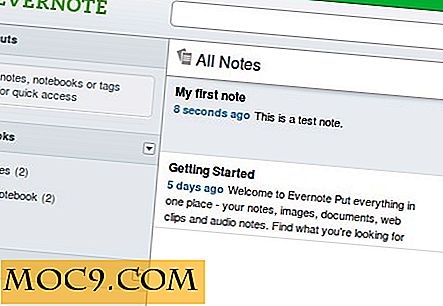
Notities bewerken
Gebruik de volgende opdracht om een notitie te bewerken:
geeknote edit --note --content [--title] [--tags] [--notebook]
Hier is een werkvoorbeeld dat zowel de titel als de inhoud van de notitie die in het vorige voorbeeld is gemaakt, bewerkt:
geeknote edit --note "My first note" --title "My first note [edited]" --content "Dit is een bewerkte testnotitie"
De bovenstaande opdracht wijzigt de titel van de notitie van "Mijn eerste notitie" in "Mijn eerste notitie [bewerkt] :, en de inhoud van" Dit is een testnotitie "in" Dit is een bewerkte testnotitie ".

Zoek notities
Geeknote kan ook worden gebruikt om eenvoudig notities te zoeken in Evernote. Hier is het bevel voor:
geeknote find --search [--tags] [--notebooks] [--date] [--count] [--exact-entry] [--content-search] [--url-only]
Hier is een werkend voorbeeld:
geeknote find --zoek "Mijn"
Het bovenstaande commando produceerde de volgende uitvoer op mijn machine:
Zoekvraag: intitle: Mijn Totaal gevonden: 1 1: 09/11/2014 07:11 Mijn eerste opmerking [bewerkt]
U kunt dus zien dat Geeknote in staat was noten te doorzoeken die in Evernote zijn opgeslagen.
Notities verwijderen
Om bestaande notities te verwijderen, gebruikt u de volgende opdracht:
geeknote remove --notebook [--force]
Hier is een werkend voorbeeld:
geeknote remove --note "Mijn eerste noot [bewerkt]"
De bovenstaande opdracht zou de noot getiteld My first note [edited] moeten verwijderen. Dit kan worden bevestigd door te zoeken in de notitie:
geeknote find --zoek "Mijn" notities zijn niet gevonden.
Een snelle blik op Evernote's webinterface bevestigt hetzelfde:

Ga voor meer functies naar de officiële documentatie van Geeknote.
Conclusie
Zoals de naam al doet vermoeden, is Geeknote duidelijk voor een nichepubliek dat bestaat uit Linux-systeembeheerders en gebruikers van de opdrachtregel. Het biedt misschien niet alle functies die Evernote biedt, maar het basiswerk wordt zeker vrij gemakkelijk gedaan. Heb je ooit Geeknote gebruikt? Wat vind je ervan? Deel uw ervaringen in de opmerkingen hieronder.

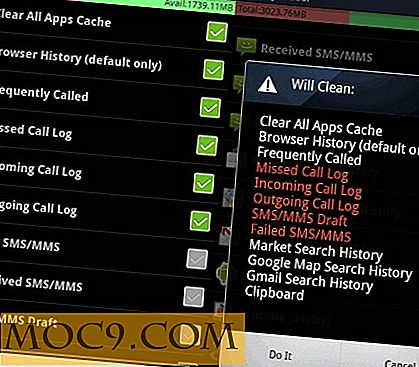





![Hoe u uw WhatsApp-chatgeschiedenis kunt opzoeken [Snelle tips]](http://moc9.com/img/search-whatsapp-chat-history-android-2.png)